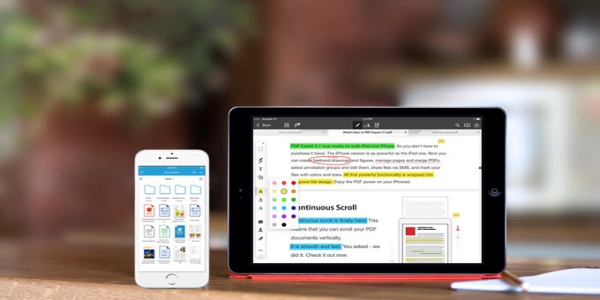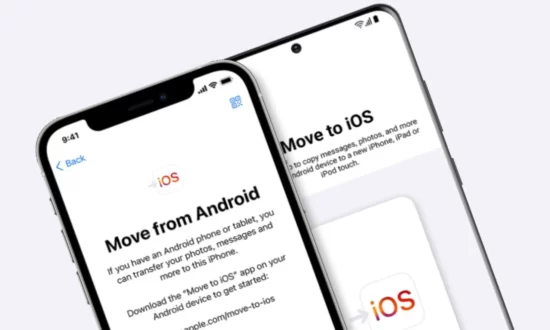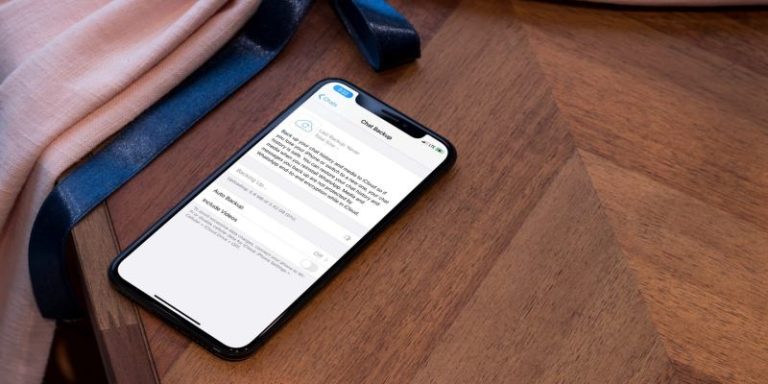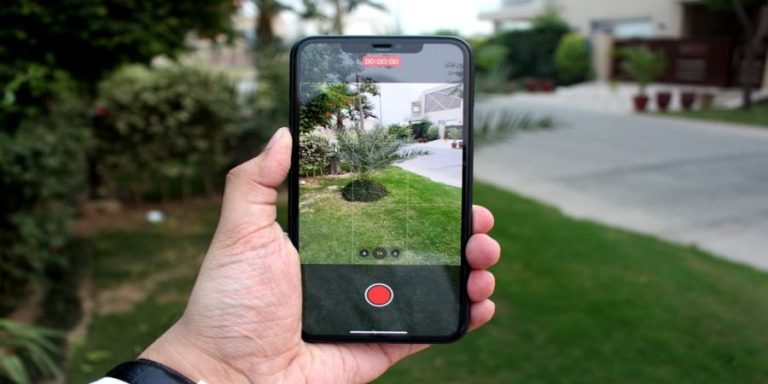Cara Kunci Galeri iPhone
Galeri dalam smartphone layaknya ruang pribadi yang sifatnya sangat personal. Supaya tidak diakses oleh sembarang orang, maka beberapa orang memilih untuk mengunci galeri HP nya. Lalu, adakah cara kunci galeri iPhone? Yuk, temukan jawabannya di sini.
Daftar Isi
Cara Kunci Galeri iPhone
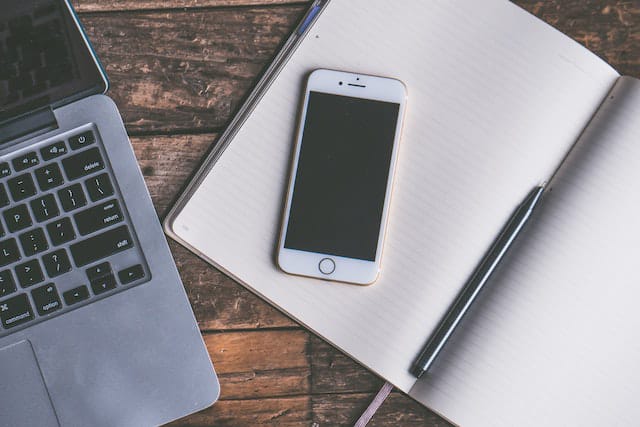
Sebenarnya pihak Apple tidak memberikan tutorial khusus bagaimana cara mengunci galeri di iPhone. Akan tetapi, ada fitur baru yang disematkan pada iOS 14 yang dapat digunakan untuk membatasi akses pada aplikasi di iPhone. Namun, untuk yang memiliki iOS di bawah 14 tidak perlu khawatir karena ada beberapa cara lain yang dapat kamu coba.
Cara Kunci Galeri iPhone dengan Screen Time
Sedangkan cara mengunci galeri di iPhone 14 bisa dilakukan dengan screen time atau durasi layar. Untuk panduan selengkapnya adalah sebagai berikut:
- Langkah pertama, buka menu Settings/ Pengaturan atau ikon dengan gambar roda bergerigi.
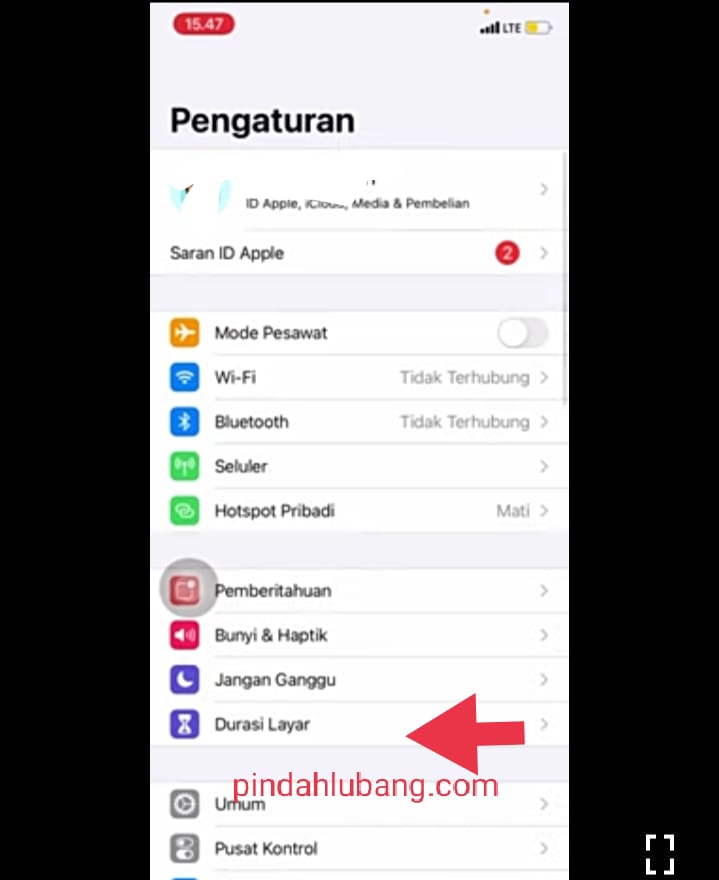
- Selanjutnya, buka menu Screen Time/ Durasi Layar, klik menu Content & Privacy Restrictions (pembatasan konten dan privasi).
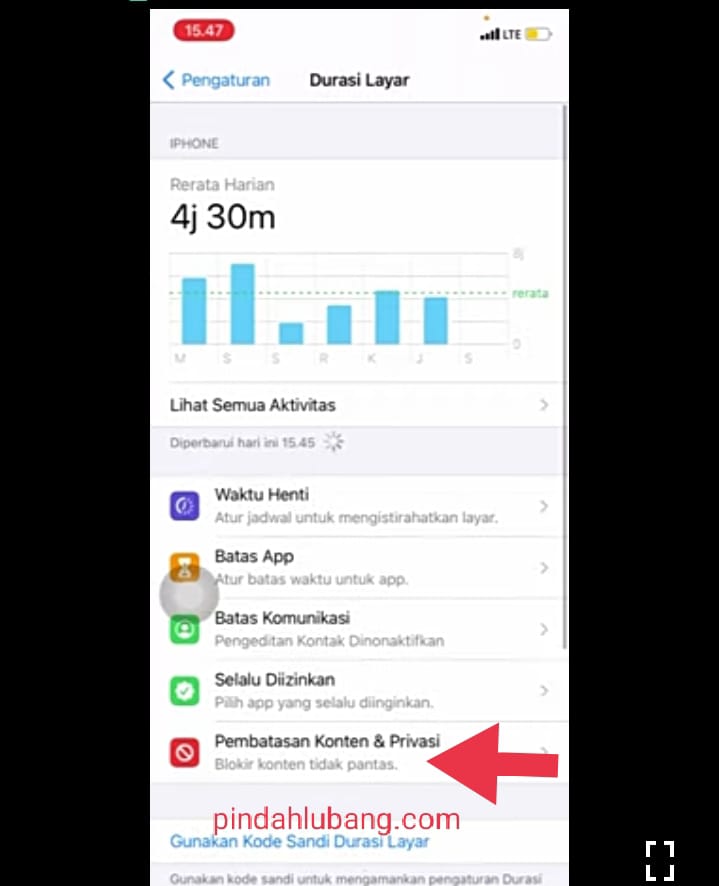
- Kemudian, klik opsi Allowed Apps/ Aplikasi yang diizinkan, lalu pilih Photos.
- Atur durasi waktu layar saat ingin mengakses galeri atau Photos. Misalkan kamu mengatur Screen Time selama 1 menit, maka setelah 1 menit galeri tidak akan bisa diakses kecuali memasukkan password yang tadi sudah diatur.
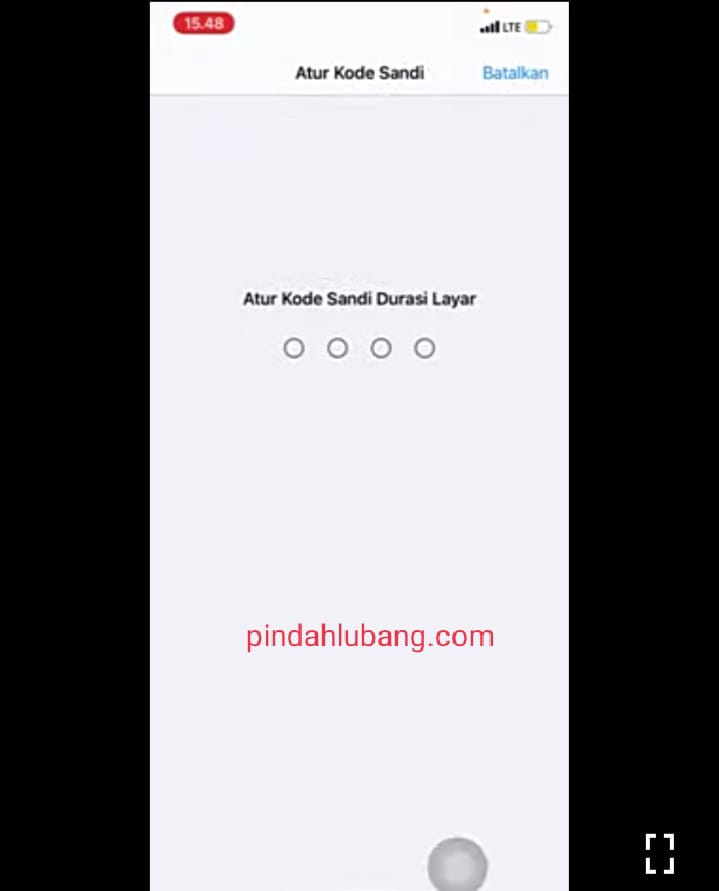
Kini, Galeri foto kamu sudah berhasil dikunci dengan cara membatasi durasi waktu untuk mengaksesnya. Jika ingin menambah durasi Screen Time mengakses galeri, kamu masukkan password atau scan sidik jari.
Cara Mengunci Galeri iPhone Menggunakan Fitur Touch ID
Mengunci galeri di iPhone juga bisa dilakukan dengan memanfaatkan fitur Touch ID. Fitur ini bisa ditemukan pada menu Pengaturan di iPhone. Fitur tersebut dapat digunakan untuk mengatur kata sandi dan sidik jari untuk tambahan keamanan. Adapun langkah-langkah dalam mengunci galeri iPhone dengan fitur Touch ID adalah sebagai berikut:
- Buka menu Pengaturan, lalu pilih opsi Touch ID & Password.
- Kemudian, masukkan password yang digunakan
- Setelah itu, ikuti semua instruksi yang muncul pada layar. Kamu akan diminta untuk menambahkan finger print/ sidik jari sebagai pengamanan.
- Selanjutnya, kamu kembali ke menu Pengaturan dan pilih Passcode & Touch ID.
- Lalu, aktifkan Passcode dan Touch ID.
- Jika sudah aktif, langkah berikutnya adalah mengunci galeri dengan password dan sidik jarimu.
Setelah mengikuti semua langkah-langkah di atas, kini galeri iPhone sudah dapat dikunci.
Cara Kunci Galeri iPhone Menggunakan Fitur Restrictions
Di perangkat iPhone juga tersedia fitur bernama Restrictions yang dapat digunakan untuk mengunci aplikasi. Kamu bisa mengunci aplikasi agar tidak ada orang yang membukanya tanpa izin. Selain itu, fitur satu ini juga dapat digunakan untuk mengunci galeri berisi foto dan video milikmu. Untuk lebih jelasnya, kamu dapat mengikuti langkah-langkah berikut:
- Pertama, buka menu Settings di iPhone
- Lalu, klik menu General dan pilih opsi Restrictions.
- Kemudian, aktifkan fitur Restrictions dengan menekan tombol Off lalu klik tombol Enable Restrictions.
- Pilih mana saja aplikasi yang ingin kamu kunci.
Cara Mengunci Foto atau Video di iPhone dengan Notes
Apabila iPhone milikmu tidak mendukung penguncian galeri, maka kamu bisa mencoba menyembunyikan foto atau video yang sekiranya membutuhkan privasi. Untuk mengunci foto atau video di iPhone, kamu bisa menggunakan fitur bernama Notes.
Fitur ini milik iOS yang secara umum dapat digunakan sebagai cara untuk membuat catatan rahasia, seperti menyembunyikan file penting termasuk foto atau video.
Sebelum mengikuti langkah-langkah membuat catatan rahasia untuk menyembunyikan file foto dan video dengan Notes, pastikan bahwa iOS kamu telah diupdate paling tidak ke iOS 9.
Untuk yang ingin tahu cara menyembunyikan foto atau video dari galeri menggunakan Notes, silakan ikuti langkah-langkah berikut:
- Buka aplikasi Notes,
- Kemudian, klik ikon yang bergambar pensil dan kertas untuk menulis catatan baru.
- Tulis beberapa catatan yang tidak terlalu menarik perhatian orang.
- Selanjutnya, pilih opsi iKon bergambar kamera untuk menambahkan kamera. Menu ini bisa kamu lihat pada bagian bawah layar atau di atas keyboard layar.
- Setelah itu, klik opsi Pilih Foto atau Video pada menu yang ditampilkan di layar.
- Aplikasi Notes akan memasukkan foto atau video yang tadi dipilih ke dalam berkas catatan.
- Lalu, pilih ikon titik tiga dalam lingkaran yang terletak di sebelah kanan atas layar untuk mengunci catatan tersebut.
- Pilih menu Lock lalu masukkan password Notes yang diinginkan tapi pastikan password tersebut tidak diketahui orang lain.
- Kemudian, klik ok untuk menyimpan Notes serta foto yang ingin dikunci.
Kini, kamu berhasil menyembunyikan foto atau video di aplikasi Notes. ketika ingin melihat file foto tadi bisa dibuka secara otomatis lewat aplikasi Notes.
Cara Kunci Galeri iPhone dengan Aplikasi
1. iProtect
Cara lain untuk mengunci galeri di iPhone adalah dengan menggunakan aplikasi. Salah satu rekomendasi aplikasi yang biasa digunakan adalah iProtect. Aplikasi iProtect adalah software keamanan yang dapat kamu unduh lewat Cydia.
Setelah berhasil mengunduh iProtect pada iPhone milikmu, kini kamu bisa ikuti langkah-langkah menggunakannya untuk mengunci galeri.
- Buka aplikasi iProtect
- Pada halaman utama aplikasi, kamu bisa langsung memilih untuk mengunci galeri dengan kata sandi atau sidik jari.
- Setelah berhasil membuat password, kini kamu dapat memilih galeri atau aplikasi apapun yang ingin dikunci.
- Jika sudah memilih, tekan tombol Save dan kini galeri atau aplikasi di iPhone kamu akan terkunci secara otomatis.
2. Folder Lock
Aplikasi lain yang dapat digunakan untuk mengunci galeri di iPhone adalah Folder Lock. Untuk menggunakan aplikasi Folder Lock tentunya kamu harus menginstalnya terlebih dahulu di App Store.
- Buka aplikasi Folder Lock, lalu kamu diminta untuk memilih menggunakan pengaturan kunci yang seperti apa.
- Pilih file mana saja yang ingin dikunci atau ingin kamu sembunyikan dari orang lain.
- Klik ikon + untuk memilih mana saja foto yang ingin disembunyikan.
Jika sudah, kamu dapat menghapus file yang ada di galeri iPhone. Kamu dapat menggunakan galeri yang dikunci supaya file privasi dapat aman dari diakses orang lain.
3. Photo and Video Locker
Photo and Video Locker adalah rekomendasi aplikasi berikutnya yang bisa kamu gunakan untuk mengunci file di galeri iPhone. Tidak hanya memiliki sistem keamanan yang sangat baik, aplikasi ini juga ringan dan tidak membuat kerja iPhone menjadi lambat.
Aplikasi ini menggunakan sistem penguncian dengan modus decoy atau memanfaatkan mode pemakai palsu. Ini tentunya akan membuat kamu merasa lebih aman karena orang lain tidak akan bisa mengakses galeri tanpa kode akses darimu.
Modus Decoy akan bekerja ketika memasukkan login palsu dimana aplikasi seolah terbuka tapi sebetulnya belum digunakan. Data yang terbuka tersebut merupakan folder kosong. Aplikasi Photo and Video Locker juga memiliki interface yang user friendly sehingga pemula tidak sulit menggunakannya.
Hal tersebut dikarenakan pengguna dapat mengurutkan semua file foto dan video sesuai dengan tanggal, bulan dan tahun. Tersedia juga menu ekspor impor, dan juga bisa membuat folder pribadi dengan aplikasi ini. Kamu bisa unduh dan menginstal aplikasi Photo and Video Locker lewat App Store.
Dari ketujuh cara kunci galeri iPhone ini, manakah yang menurutmu paling tidak ribet dan mudah?